免費Notion 模板領取連結
設計了兩種主題色「星光深、活力淺」去搭配Notion預設的淺色與深色主題,兩個模板功能都是一樣的!


如果你滿意這個模板的話,也歡迎幫我五星評價。領取模板後,我未來若有釋出新的數位工具免費資源,我也會寄信第一時間通知你!
免費 Notion 模板領取教學
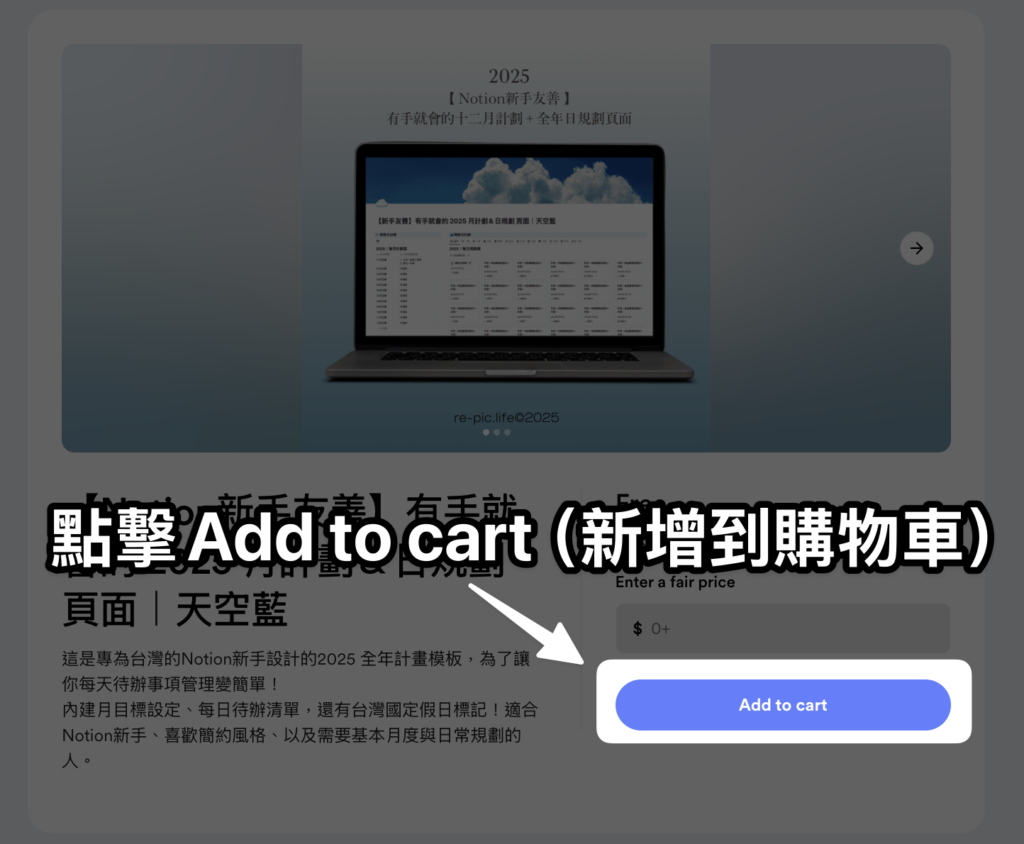
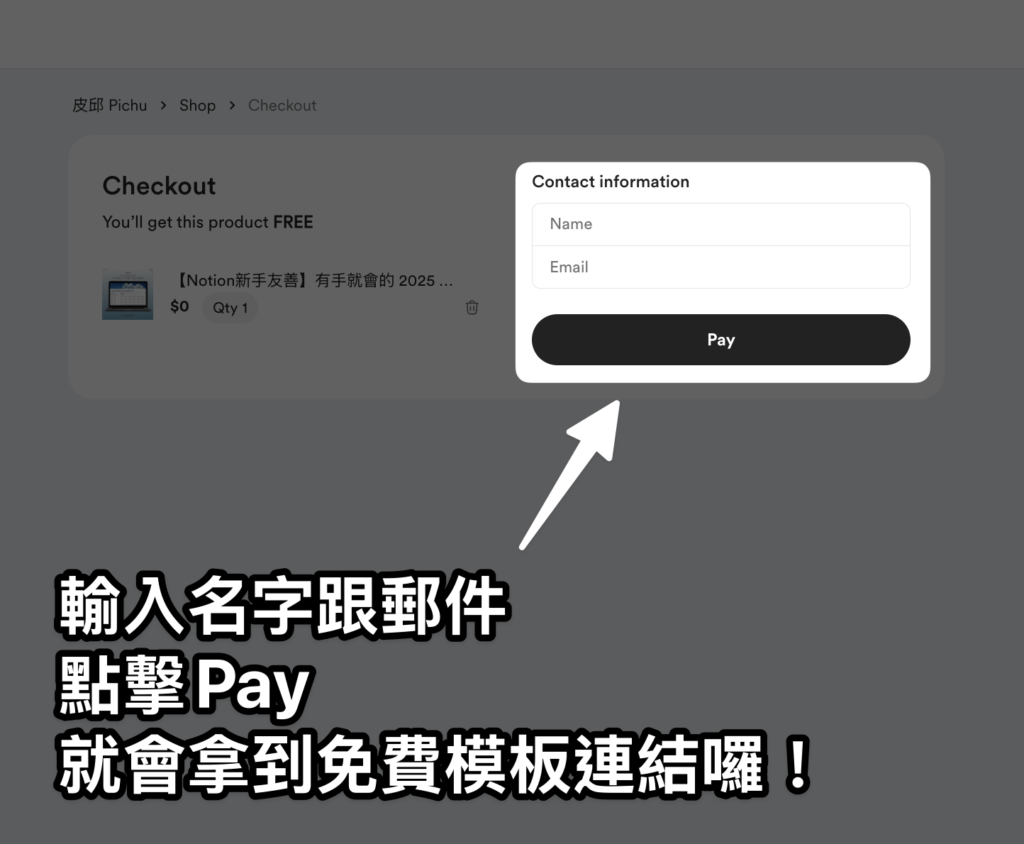
一、OKRs+日程安排+復盤的好處
O是代表目標(Objective),KRs是代表與目標相關的關鍵專案(Key Results),在我安排日常生活時,思考「這行動和我們目標的關聯是什麼?」是讓我感到很安心的思考方式。
而我在2024將個人每日的排程,與自己的OKR目標專案管理系統整合在一起,將OKR融入生活日程安排的好處有:
- 生活確定感提高
- 目標達成率提高
- 每晚會睡得更安心
這種「以終為始」的生活方式很充實,但就算每天都在往看得見的目標前進,仍舊要定期停下來看看,回顧與反思自己的做事成效與個人體悟,把行動中遇到的問題好好整理起來,才能避免不斷踩同樣的坑。
查理蒙格也在自己的書中提過,他每週都會把自己關在書房至少一個小時,在只有自己的空間裡,反覆去思考自己上一週的行為,有哪些做對了?有哪些做錯了?這個復盤小故事對我啟發蠻大,我也想養成這個習慣!
於是在2024年1月參加雷蒙的《復盤訓練營》(超推),開始養成每月就復盤一次的習慣,加上在上個月,透過朱騏的線上講座學會使用AI協助復盤後,就一直在想要迭代並完備一個屬於自己的規劃系統,現在終於完成啦!
經過2024這一年的學習與迭代,我堅信復盤是真心有效能提高生活品質、讓日子更專注也更幸福的好習慣。
為了推廣這個行為,我決定在網路上免費釋出這個「目標+專案+行動+復盤+AI」的規劃系統,本篇文章就是這個系統的說明與教學。
二、放假日一覽區設置目的

我設計了假期倒數日,將台灣預設的國定假日都放進來,將這一區放在首頁的第一頁,是為了提醒自己不需要因為FOMO而過度安排日程!
所以我也會將自己的休假日跟休息日擺進來,透過倒數來提醒自己生活中的那些小期待,提升個人狀態~
▍狀態差,簡單的事情看起來都很困難;狀態好,所有事情都會簡單許多。
三、OKRs 系統總覽與管理區使用說明
step 1 |點擊首頁左方欄位的「1. 設定頁|OKRs與倒數日」分頁
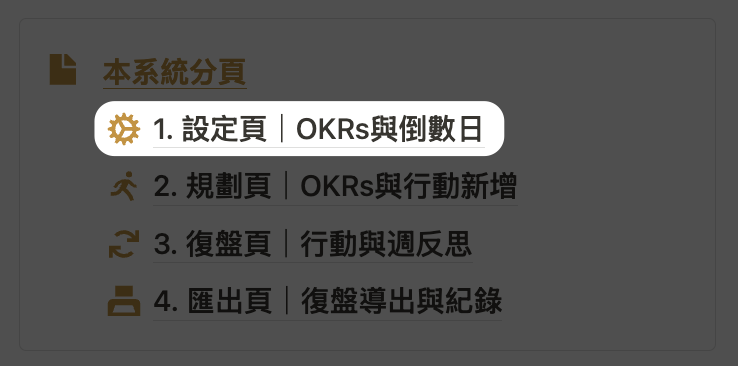
step 2|點擊設定大目標按鈕,填寫新的大目標
這個步驟可以抽象,但要好好誠實的填答,為何需要這個目標?
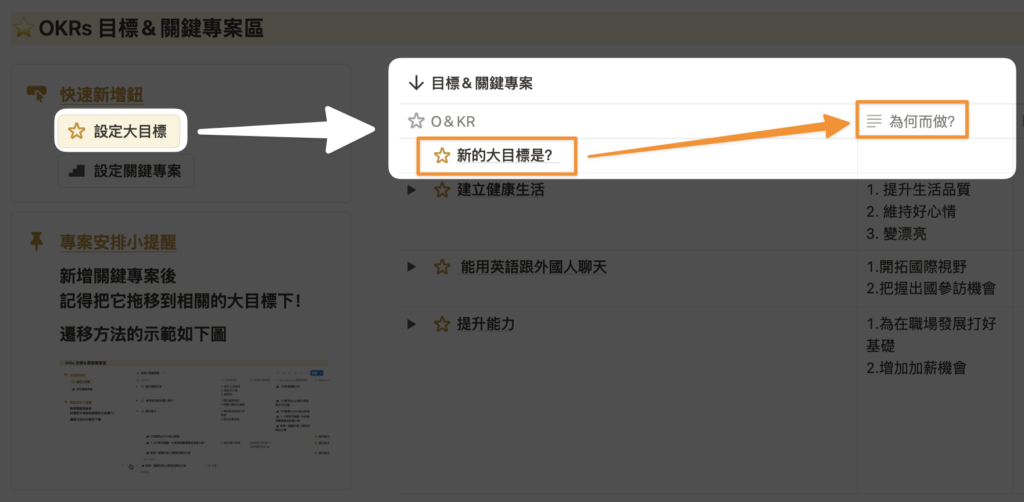
step 3|點擊設定關鍵專案按鈕,移動到相對應的大目標下
關鍵專案是用來衡量目標達成程度的「具體量化」指標,不一定要一次填完,這個可以隨著每天日程跟工作規劃安排,逐步迭代刪減。
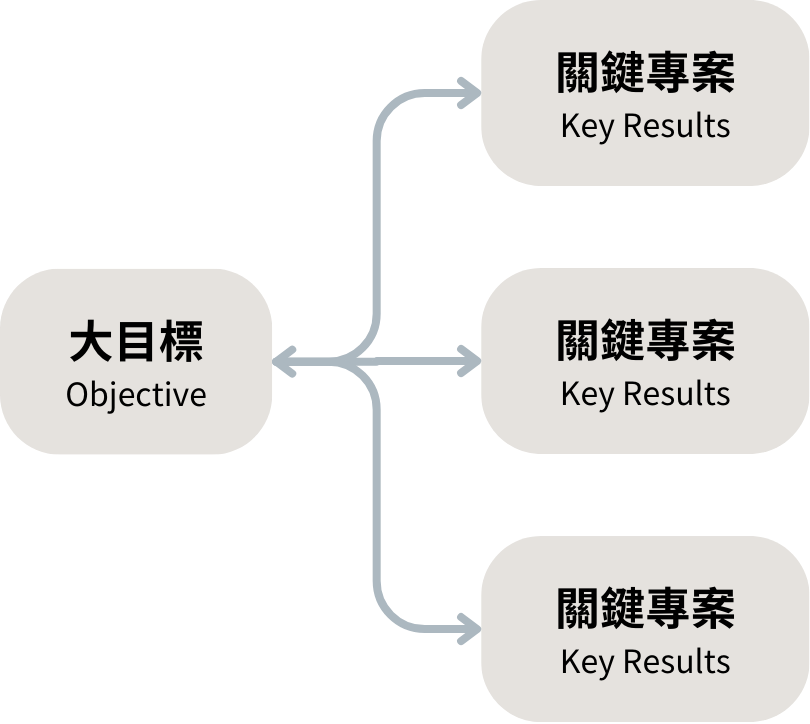
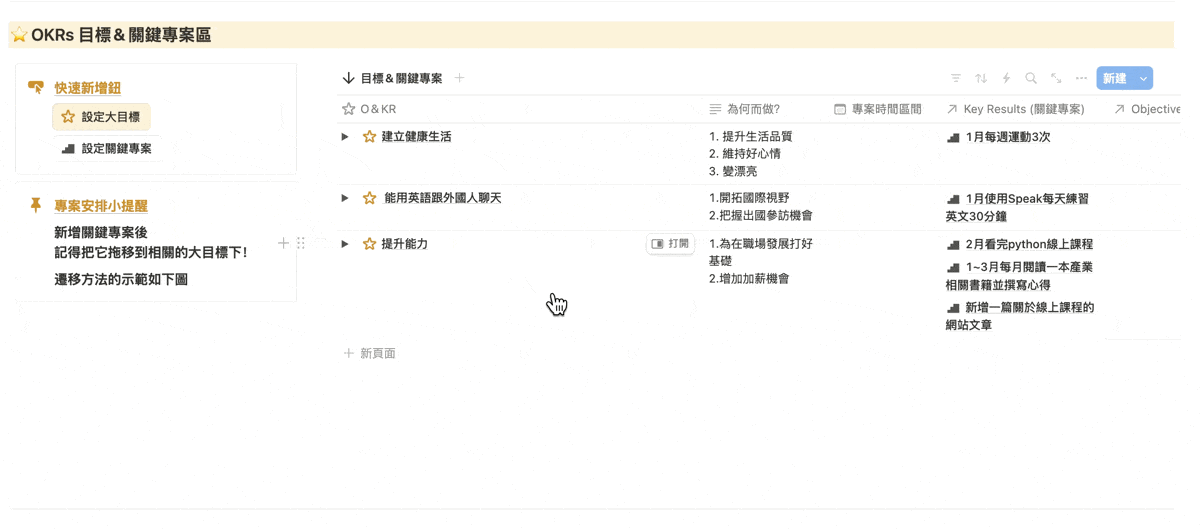
step 4|倒數日新增
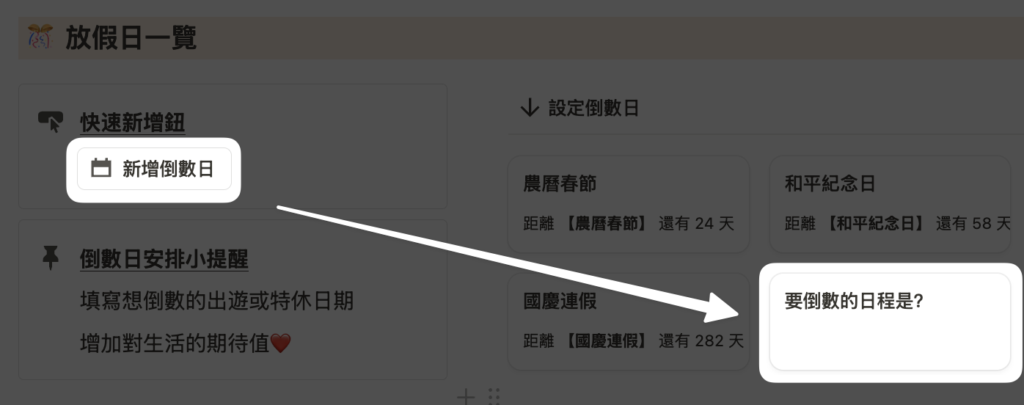
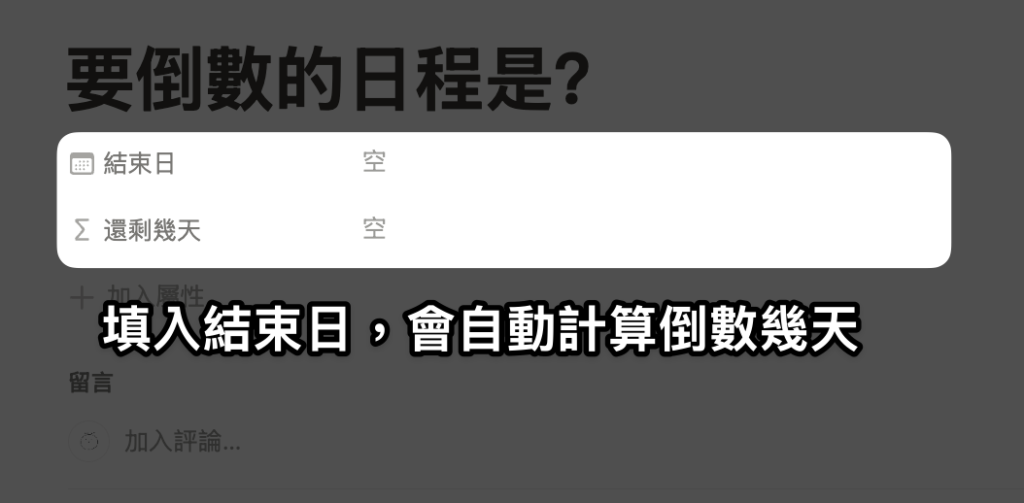
可以先幫自己規劃未來一年的旅遊、演唱會或出遊的日期,倒數日就會自己顯示在首頁,讓你每天打開系統都有跟自己的期待日子越來越近的感覺!
四、如何讓行動最有效推進專案?規劃頁使用教學
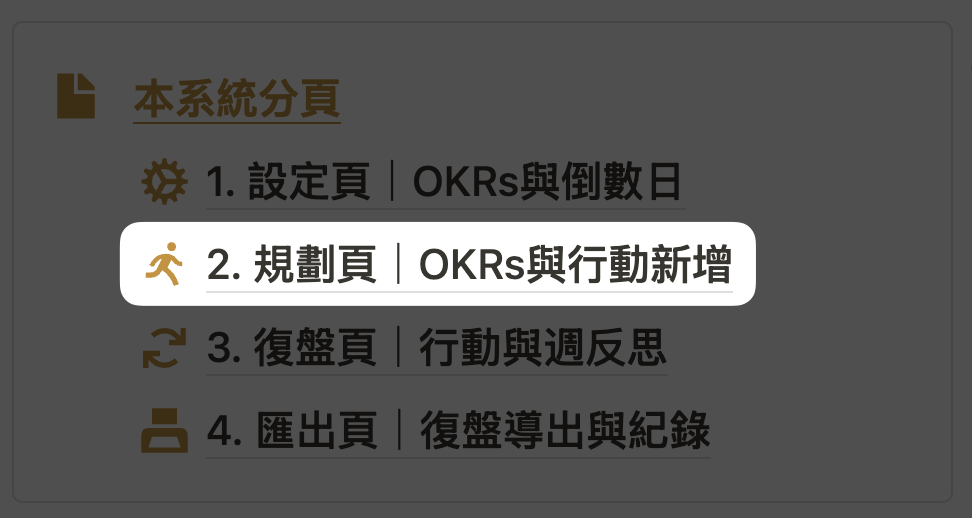
在這一頁你可以專心的根據之前新增的專案,去想自己能夠安排哪些行動!還沒沒有日期也沒關係,先把可能行動列出來也可以。
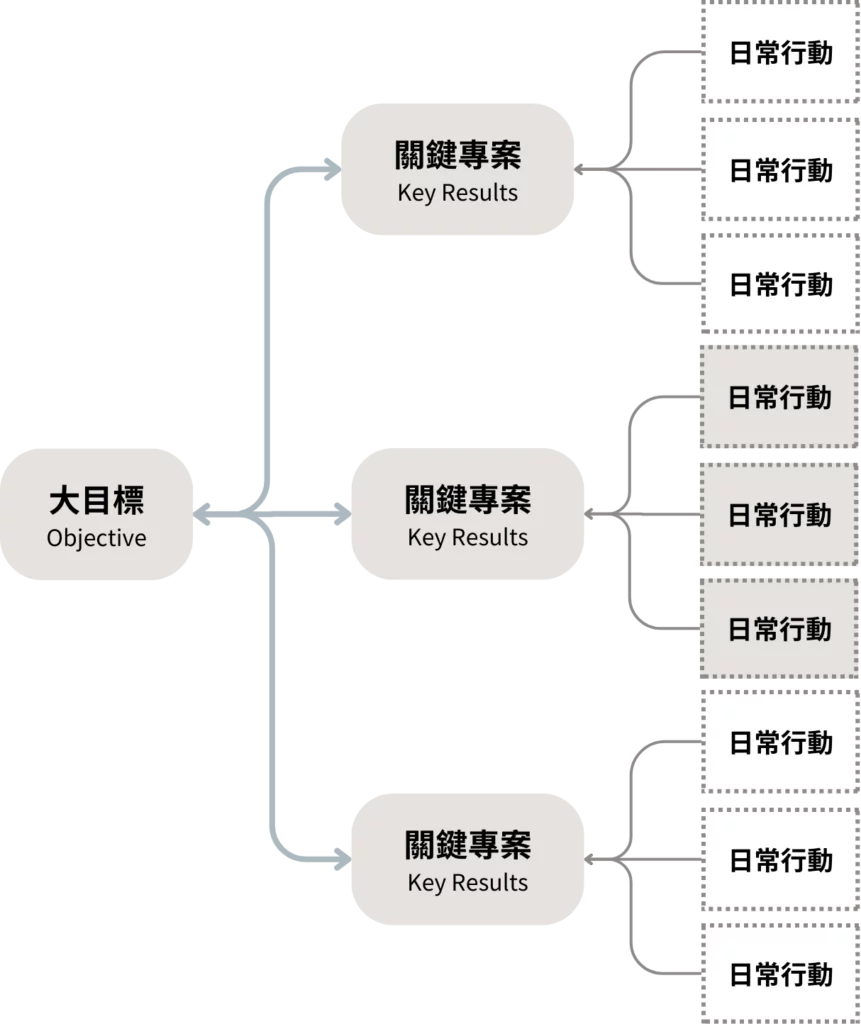
step 1|可以先新增發想型 or 執行型行動
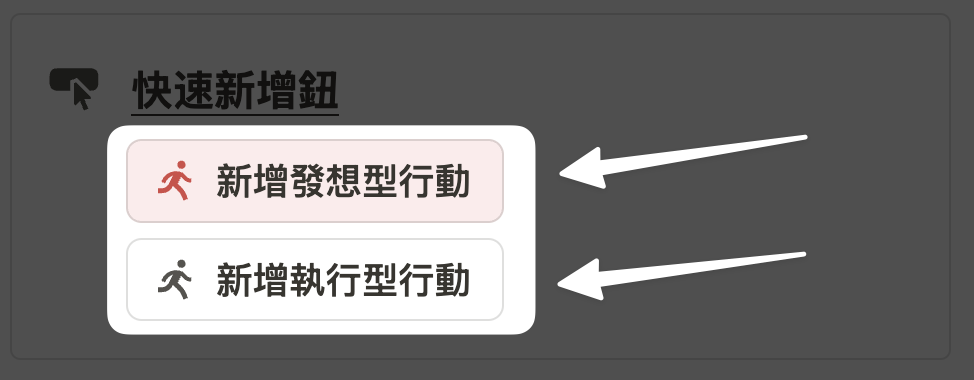
而我將行動分為兩種:發想型與執行型。
發想型代表需要動腦、要花創造力的事情;執行型則代表純粹需要行動就可以完成。
step 2
選擇一個目前想規劃行動、達成的專案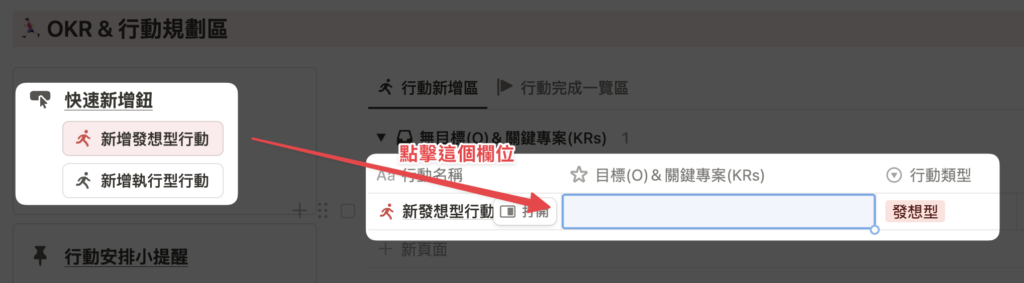
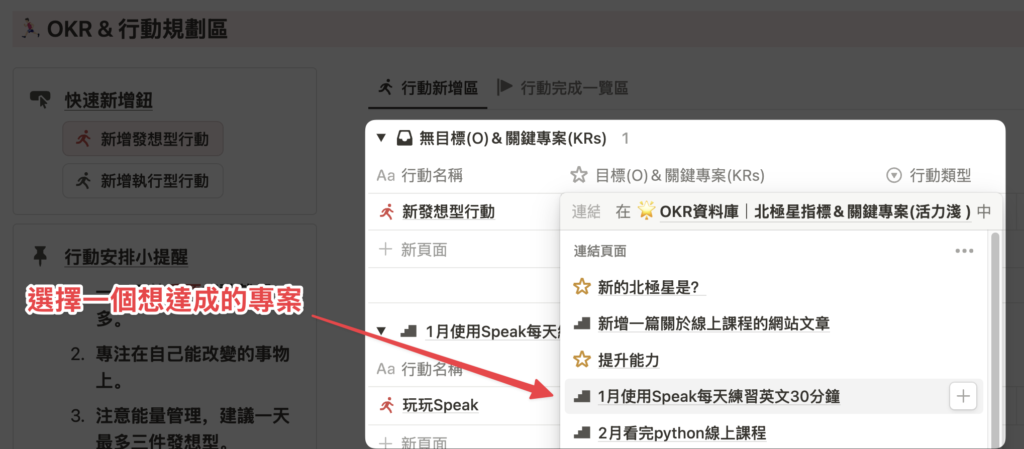
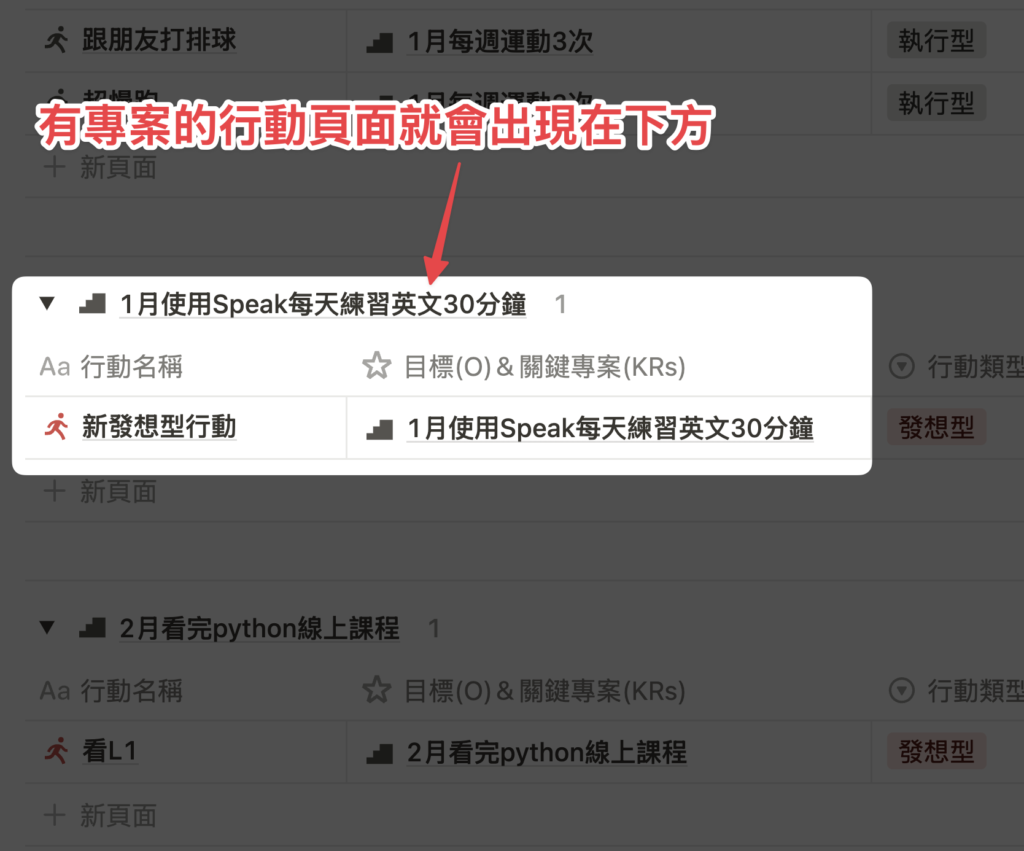
如果要多複製幾個頁面,選取起來使用ctrl+D就可以快速複製。
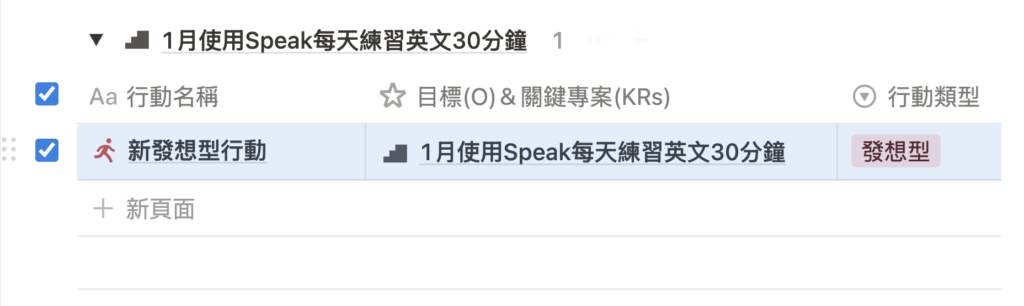
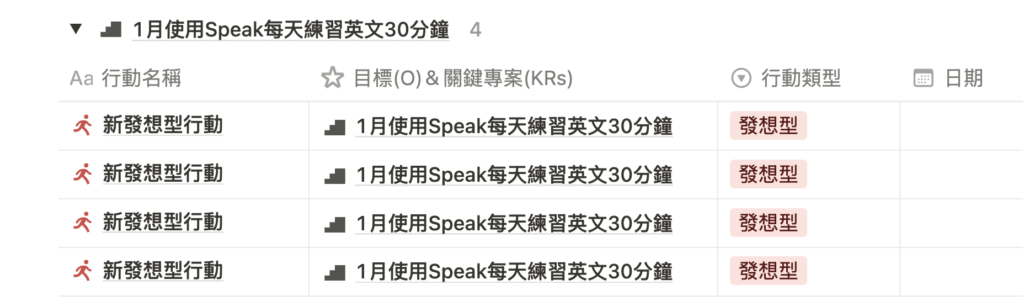
step 4|可以開始計劃要做哪些行動
我用簡單的練英文作為示範,可以一次快速命名多個行動頁面。
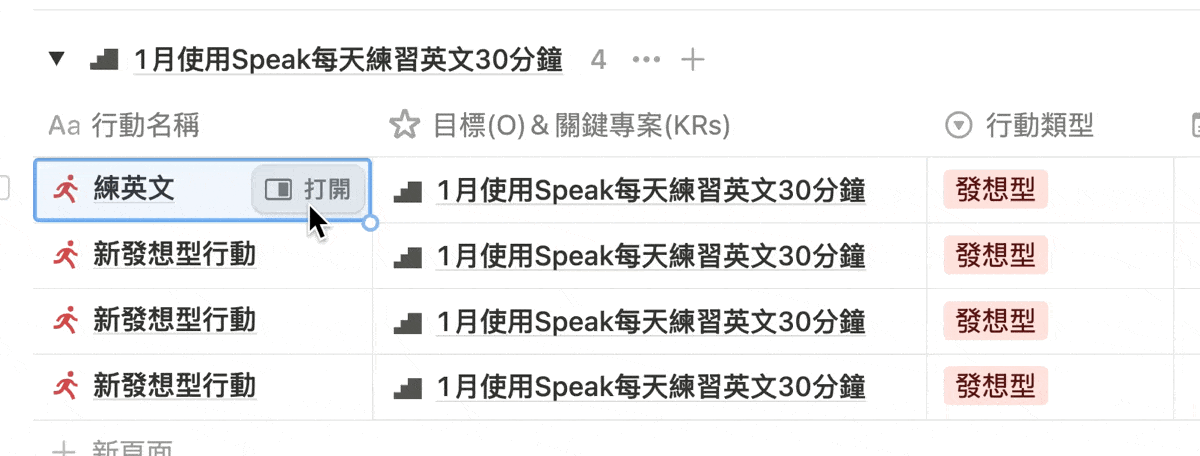
step 5|然後就可以開始幫行動安排時間了!
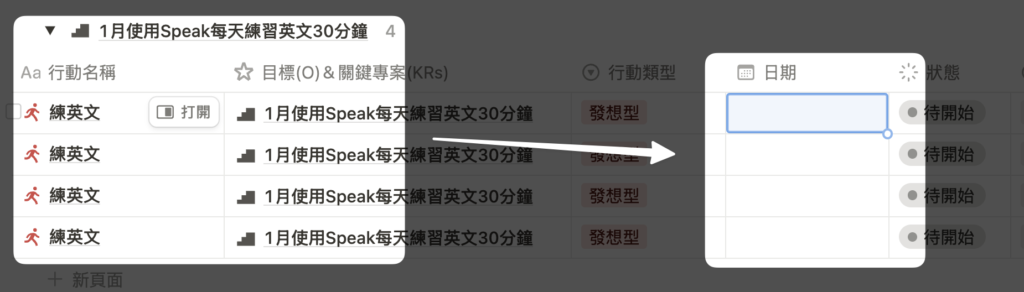
大致上安排好後,就可以回到首頁了。
五、如何從小行動去回顧建立復盤習慣?首頁 🏃🏻♂️行動規劃區使用說明
下圖為本系統的架構圖,我們可以將自己對日常行動的回顧,連結進自己的Notion復盤庫!
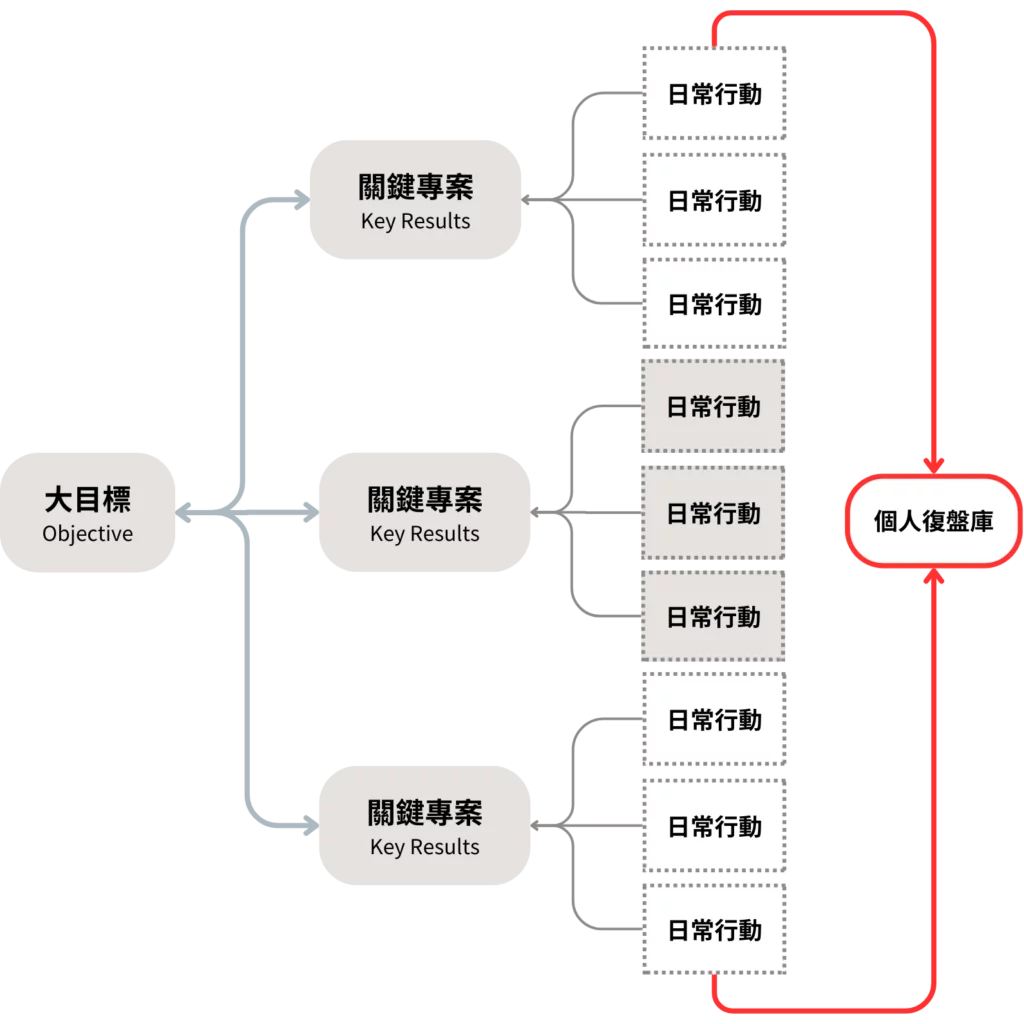
回到系統首頁後往下拉,就會看到 「🏃🏻♂️ 行動規劃區|快速新增本日行動、查看本週行程|」
step 1|首頁的行動新增按鈕區點擊來新增行動
因為這邊是直接在首頁上顯示的區塊,點擊首頁這個區塊的按鈕,每天早上打開來可以幫自己規劃,新增今天要做什麼事情的頁面,所以點擊按鈕時,新增的行動是有預先設定好是今天的日期。
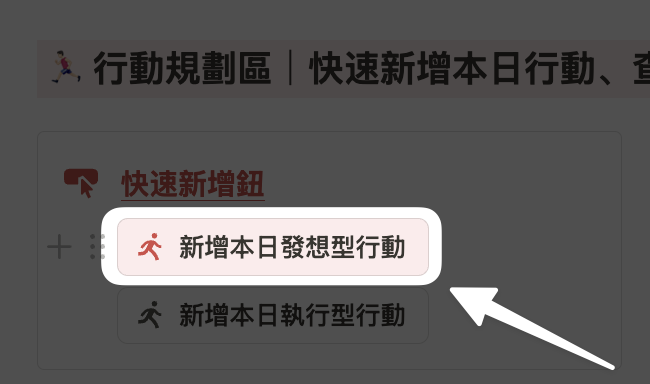
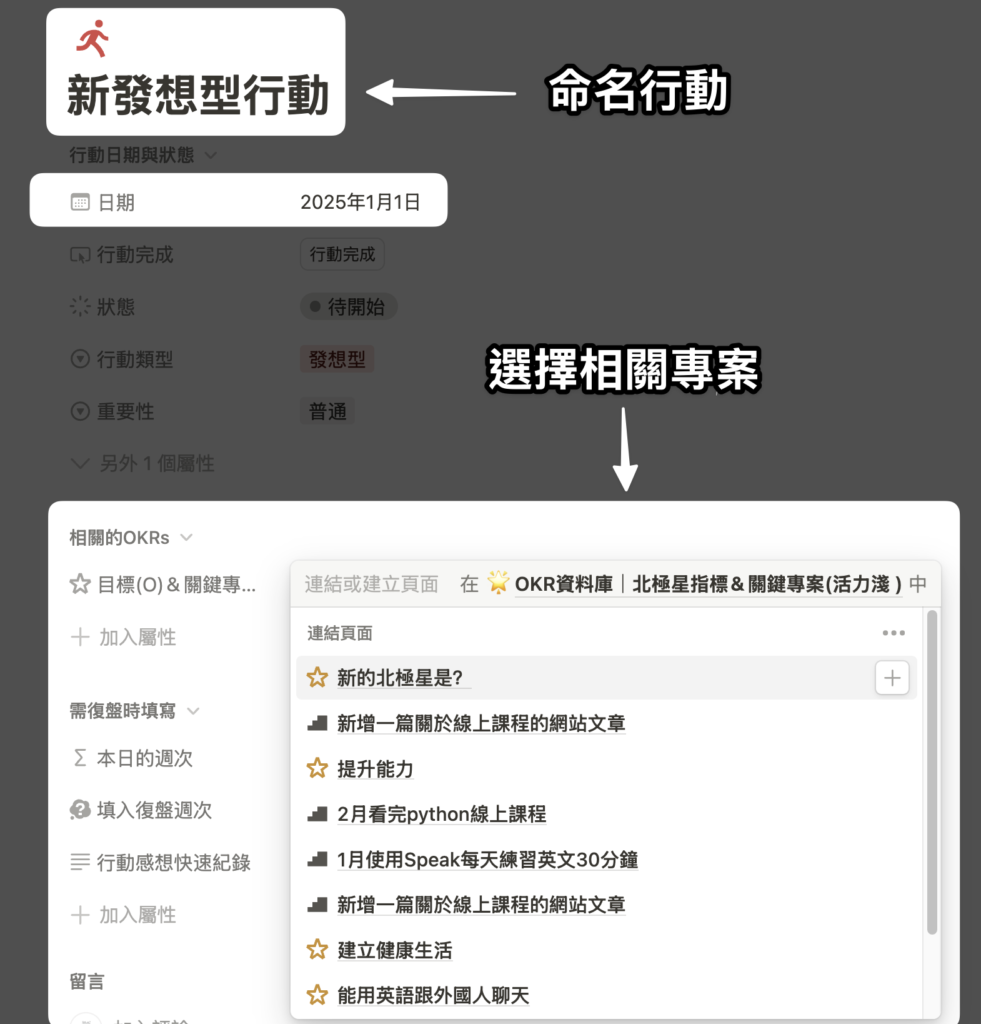
step 2|完成後點擊「行動完成」按鈕,狀態就會改變成完成
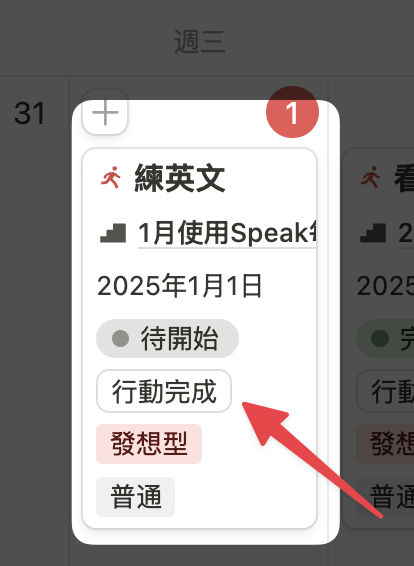
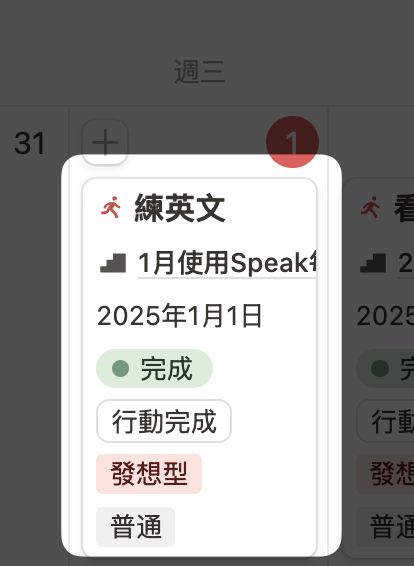
step 3|如果之後要復盤該行動,可以在該欄位填入該週的復盤週頁面
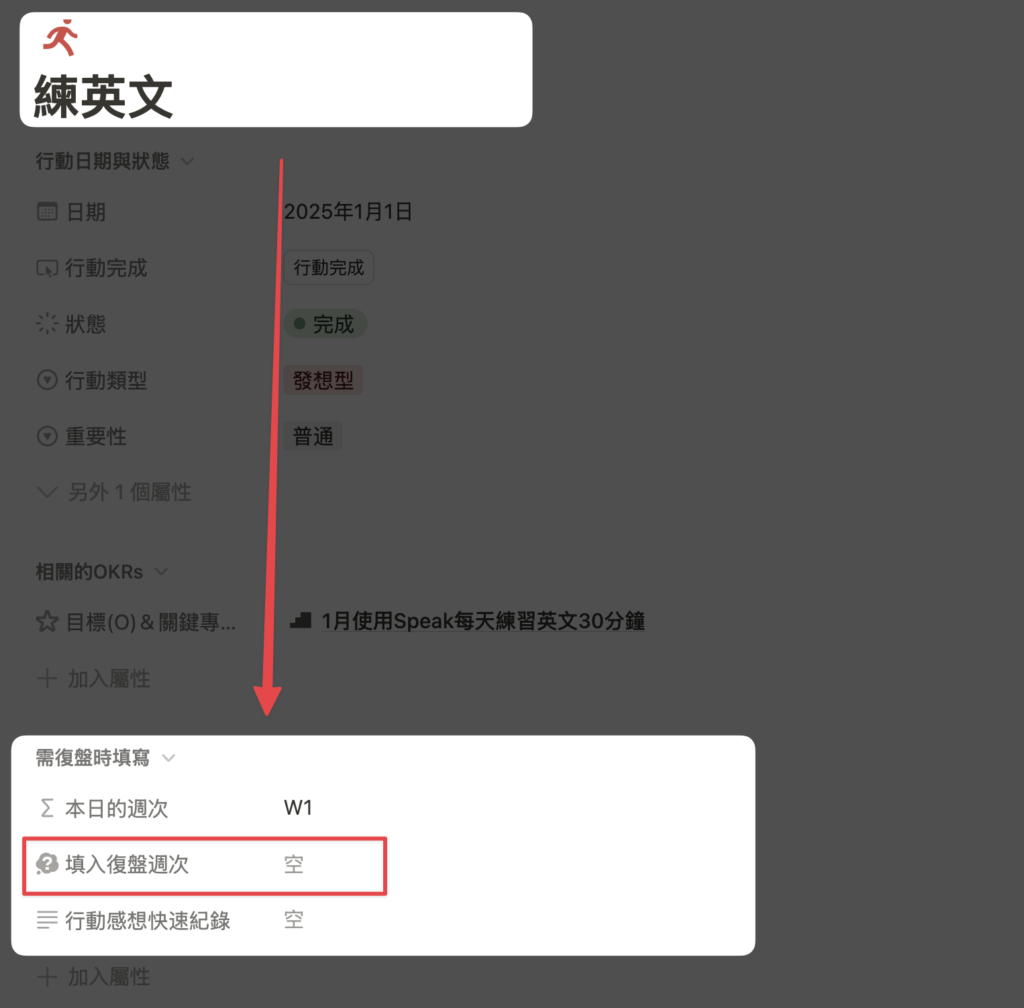
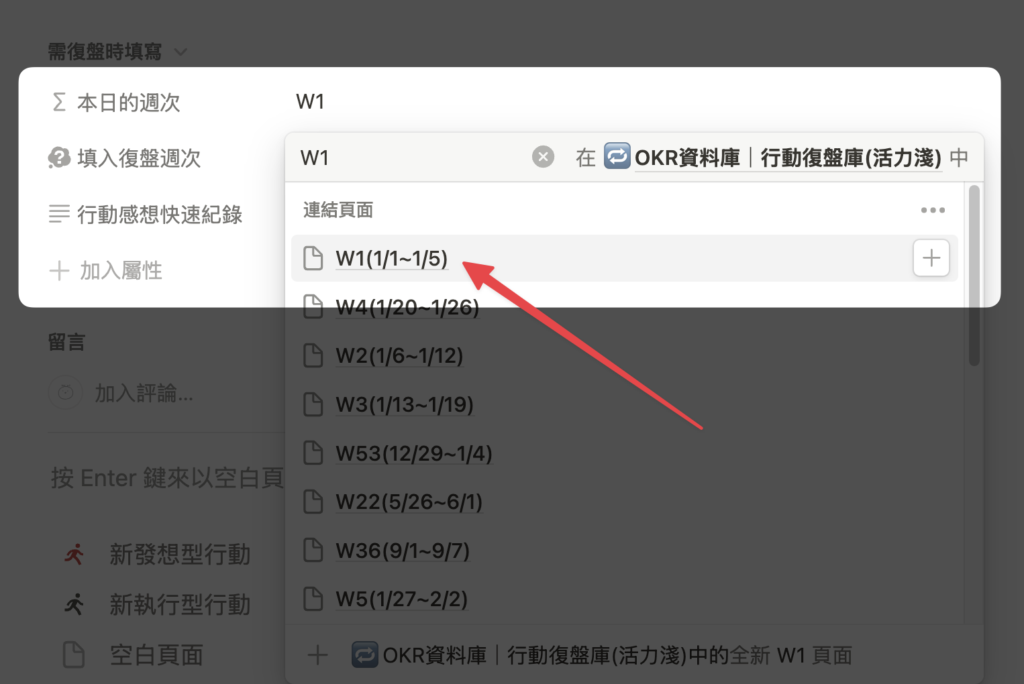
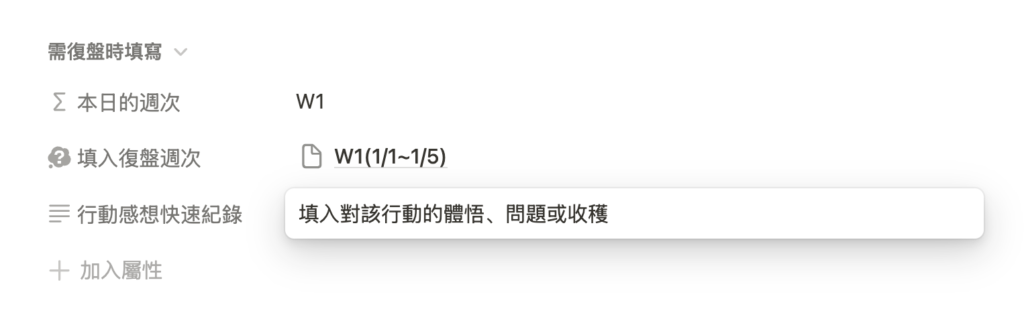
step 4|接著該行動就會出現在「3. 復盤頁|行動與週反思」的各季度復盤區裡
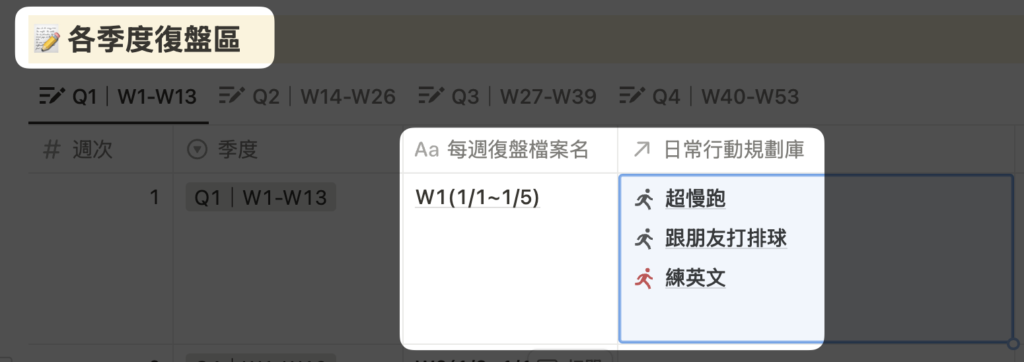
六、如何養成週復盤習慣並系統性整理?復盤頁使用說明
接著,本段要來解釋週復盤頁的使用說明,我在週復盤頁設計了一些預設的欄位給大家做填寫,這些都是我復盤一年後,認為對自我反思最有效的提問。
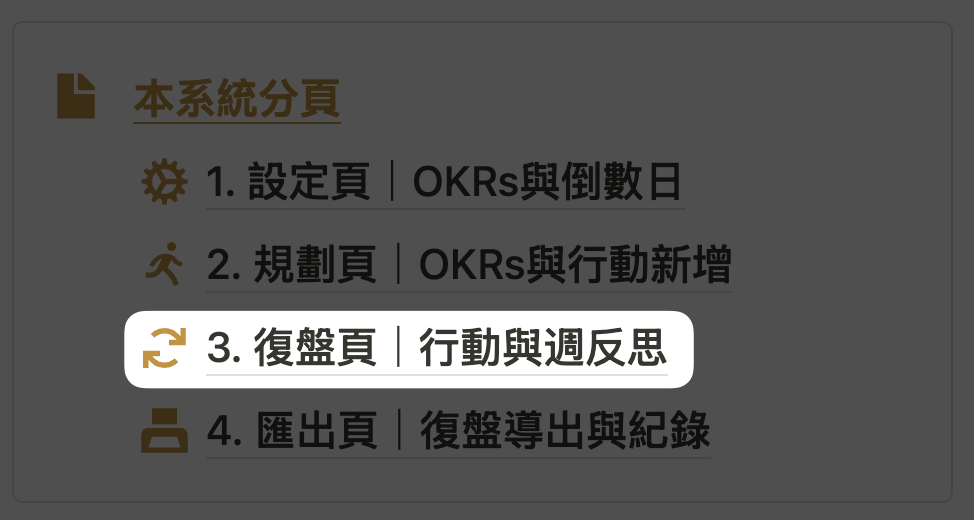
step 1|在⭐️ OKRs 目標&關鍵專案區確認一下自己的目標與專案進度
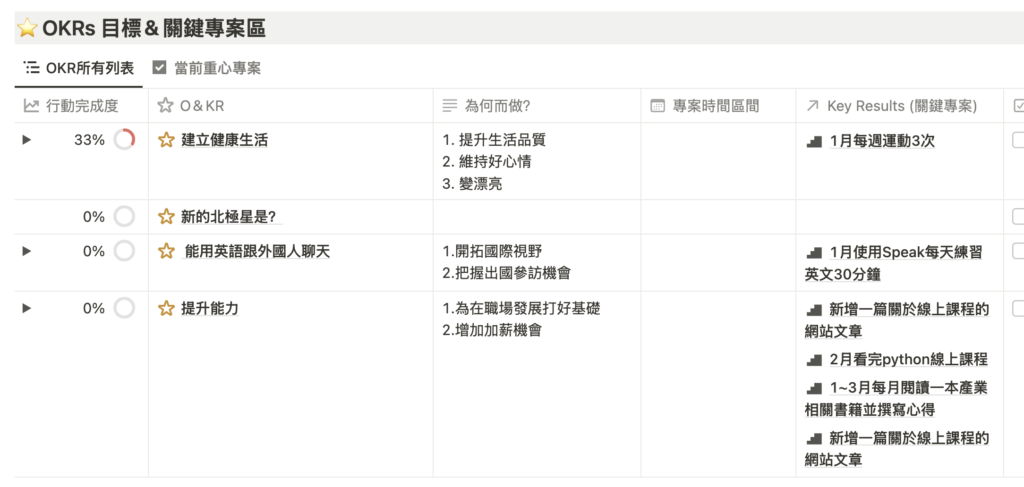
step 2|在 📝各季度復盤區,根據有顯示在「日常行動規劃庫」的行動進行填寫
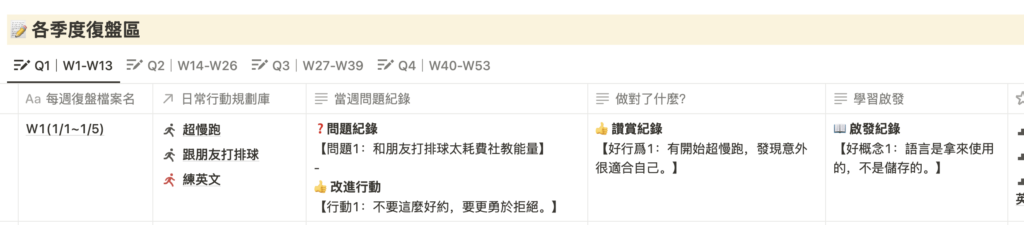
填寫以下欄位:
- 當週問題紀錄
- 做對了什麼
- 學習啟發
step 3|可點擊「日常行動規劃庫」欄位中的頁面,看之前的感想紀錄
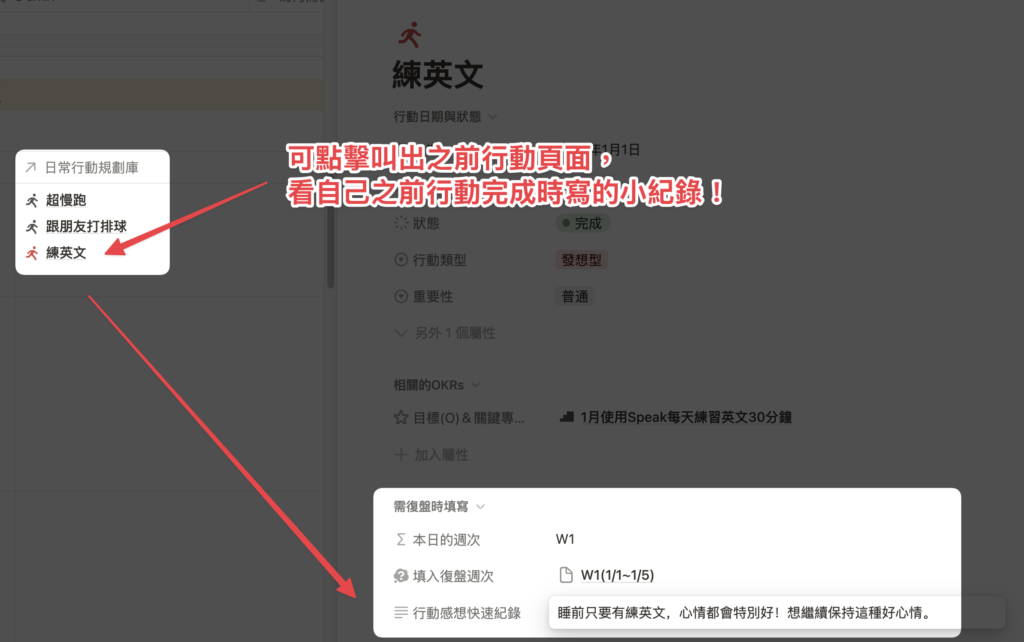
以上,簡單的週復盤就完成了!
七、如何最大化復盤紀錄的價值?匯出頁使用說明
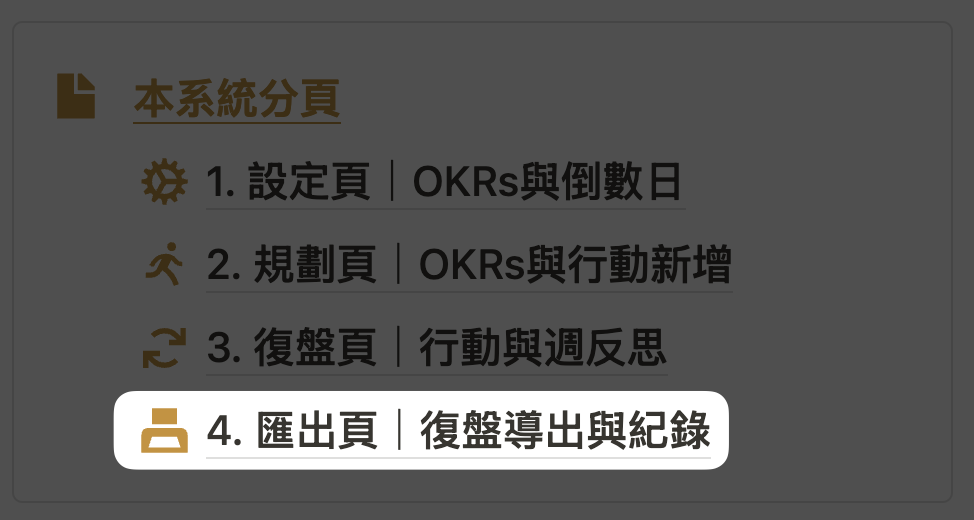
最後要來到本系統的最後一個分頁,我幫大家設計好了如何匯出Notion資料庫的幾個頁面。
當你使用本系統大概一個月後,應該就會有累積大概四週的復盤資料,這時就可以來這個頁面進行匯出,再丟進去AI與他討論與統整。
step 1|將框框內的三個Notion資料庫頁面導出成pdf
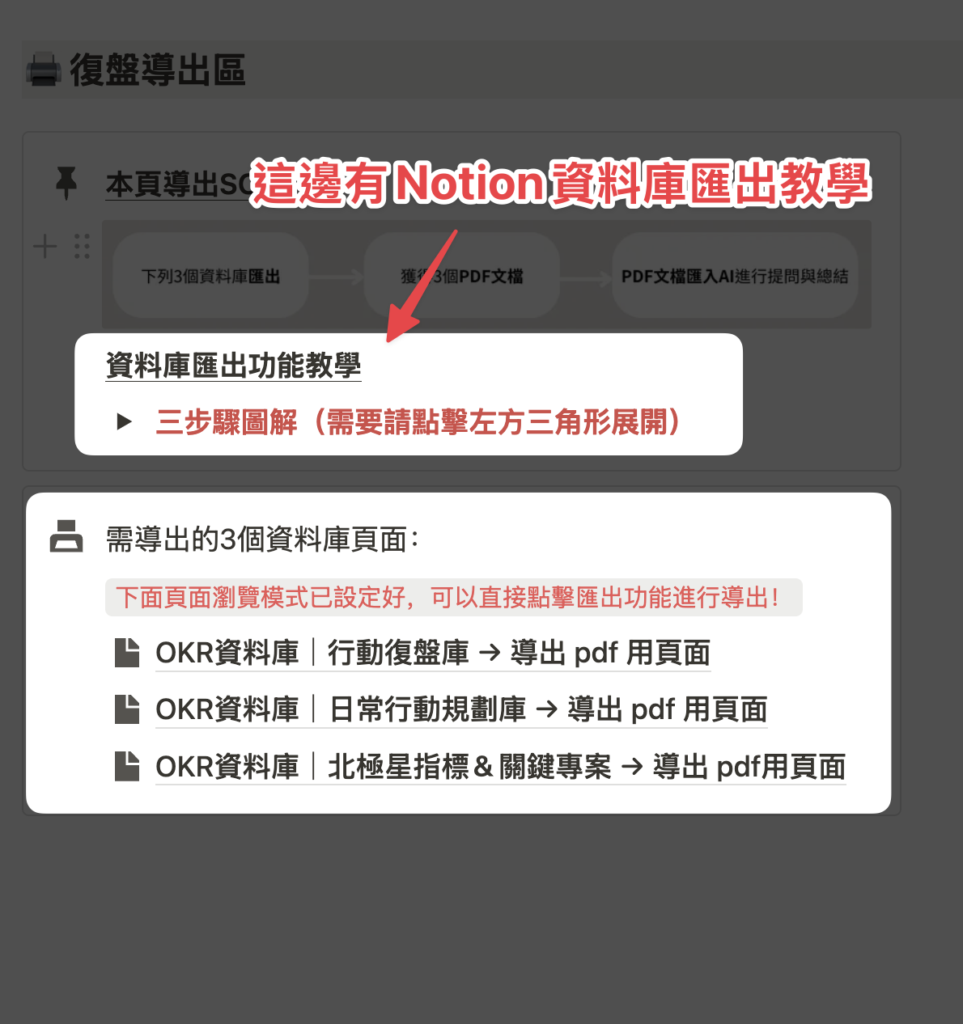
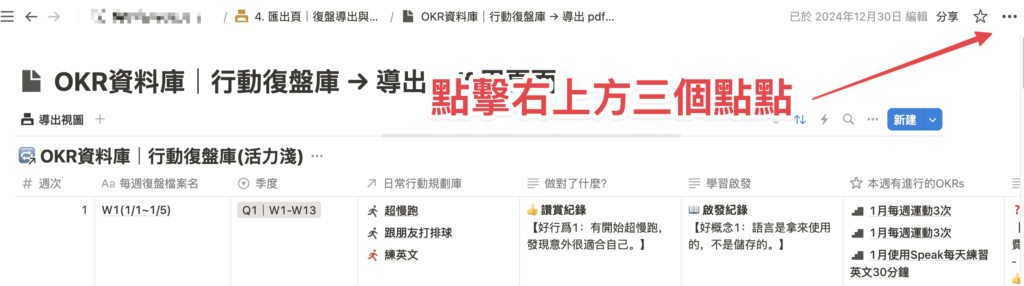
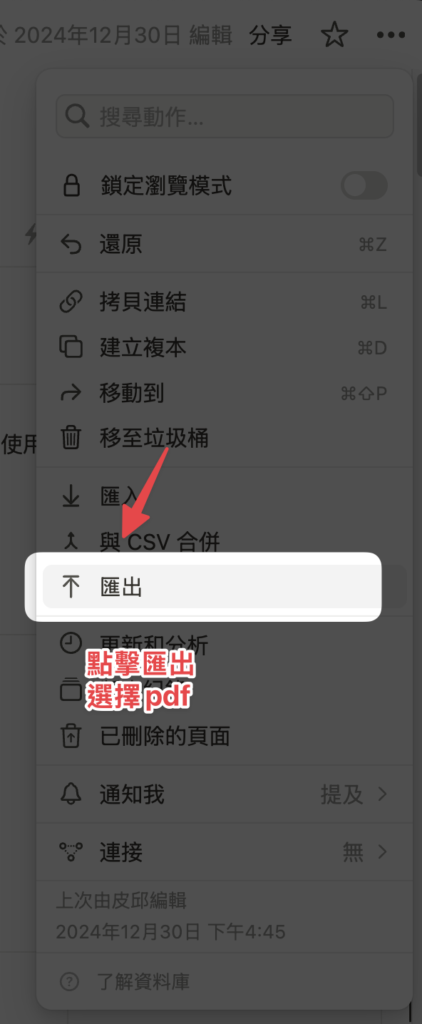
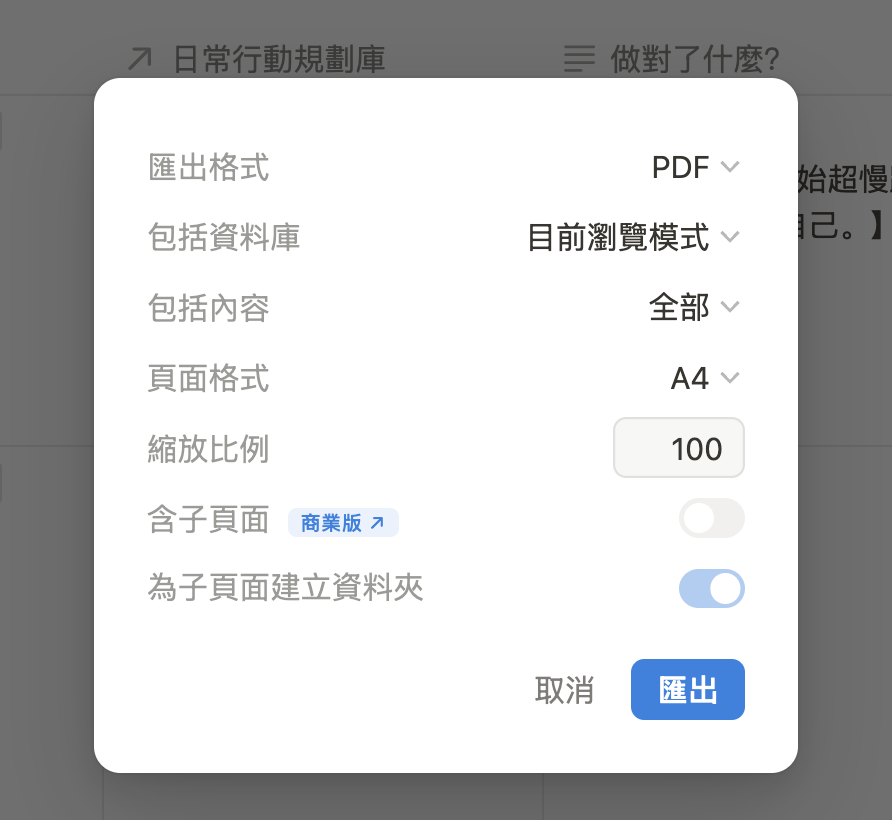
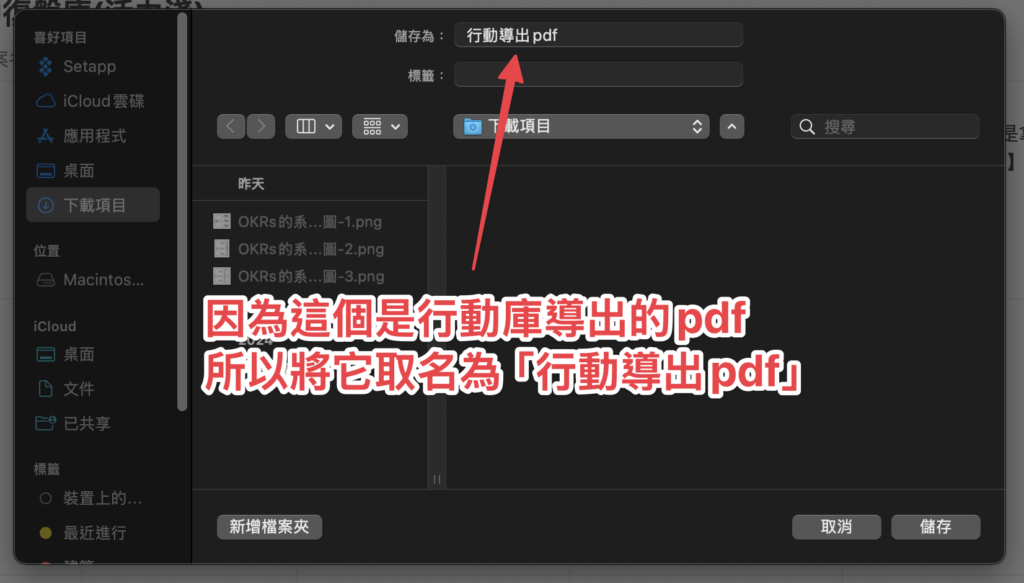
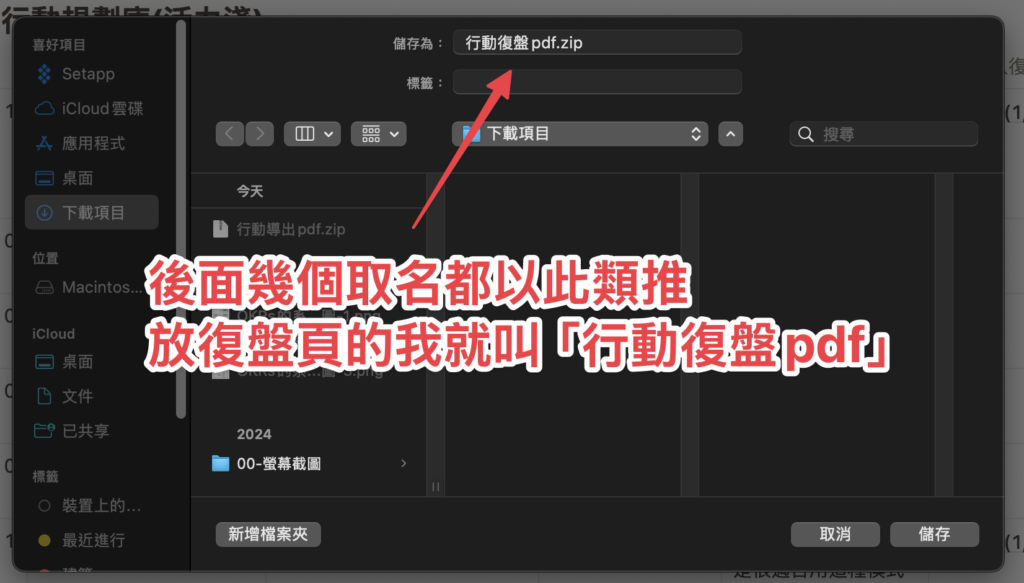
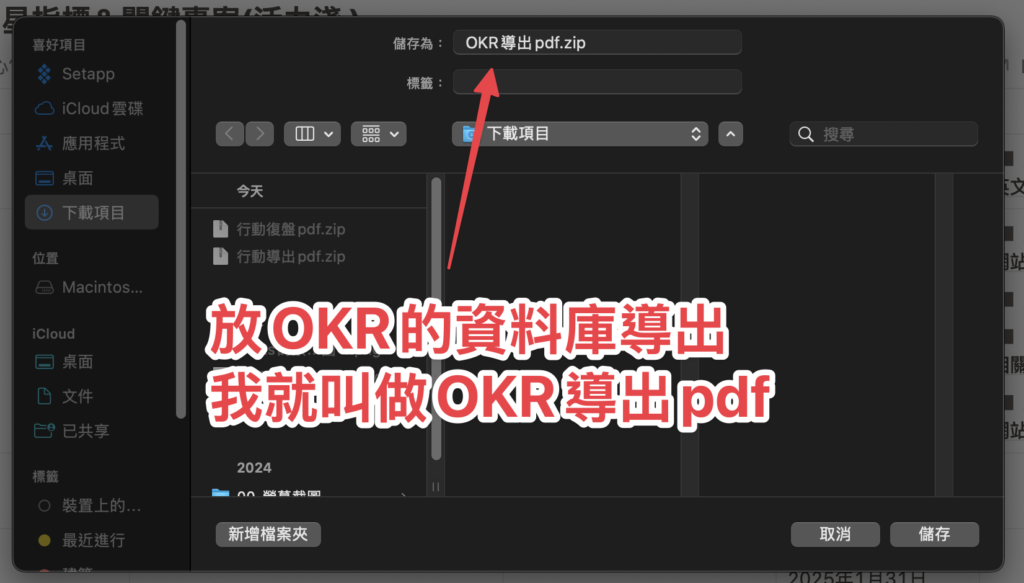
step 2|選擇一個可以上傳文件檔案的AI(我個人使用NotebookLM)
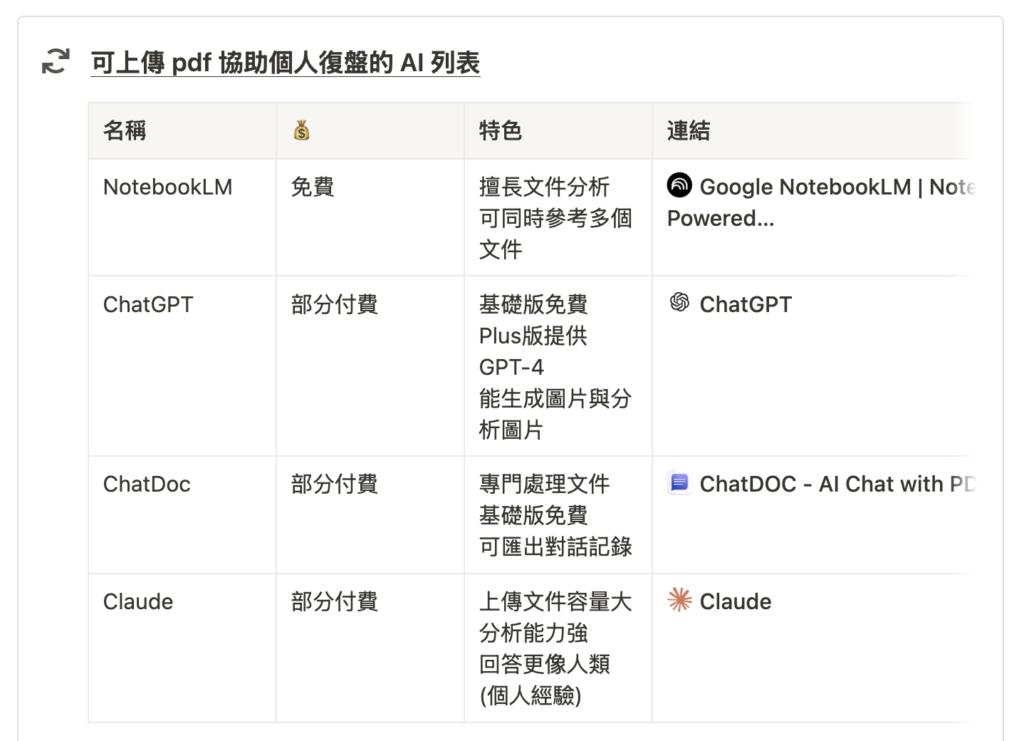
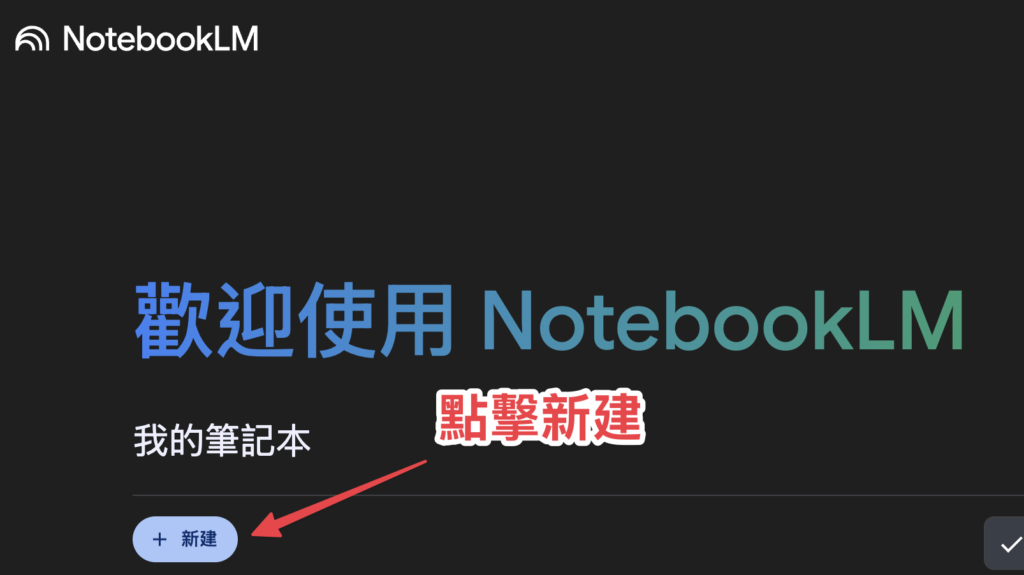
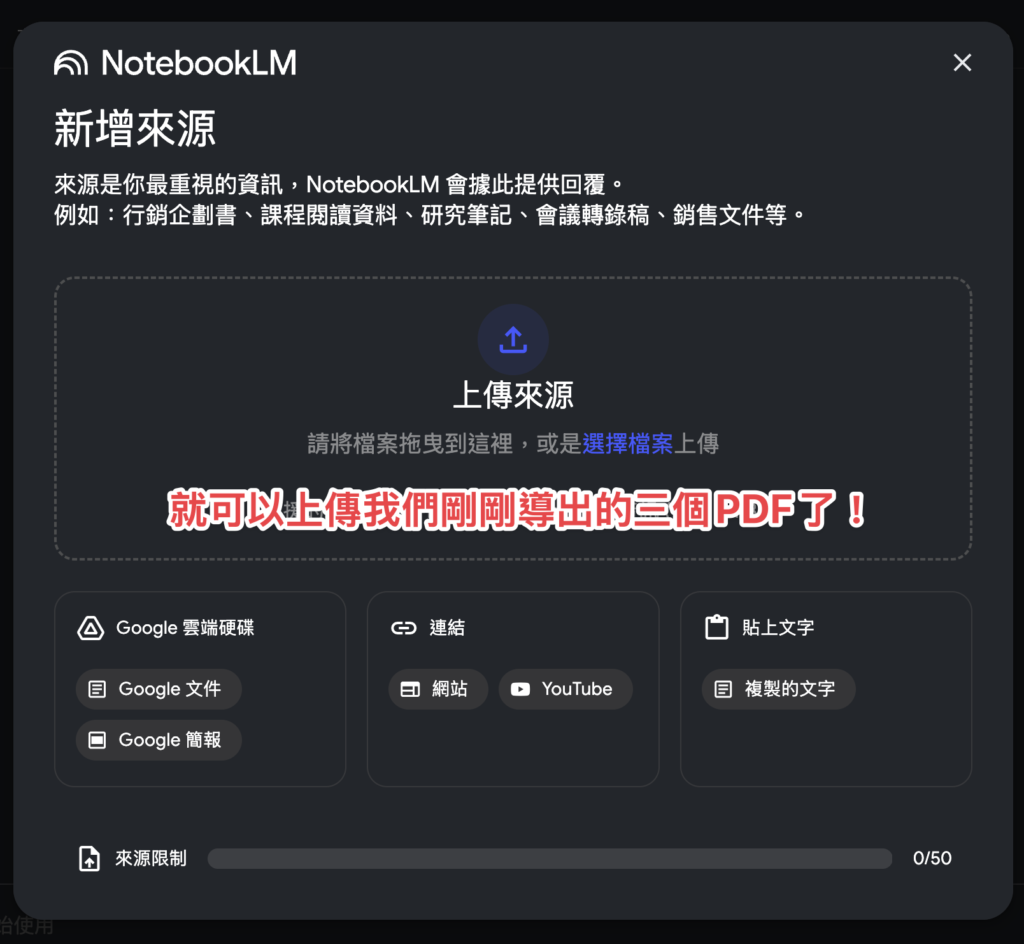
step 3|將資料夾中的pdf檔案丟入AI
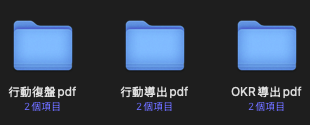
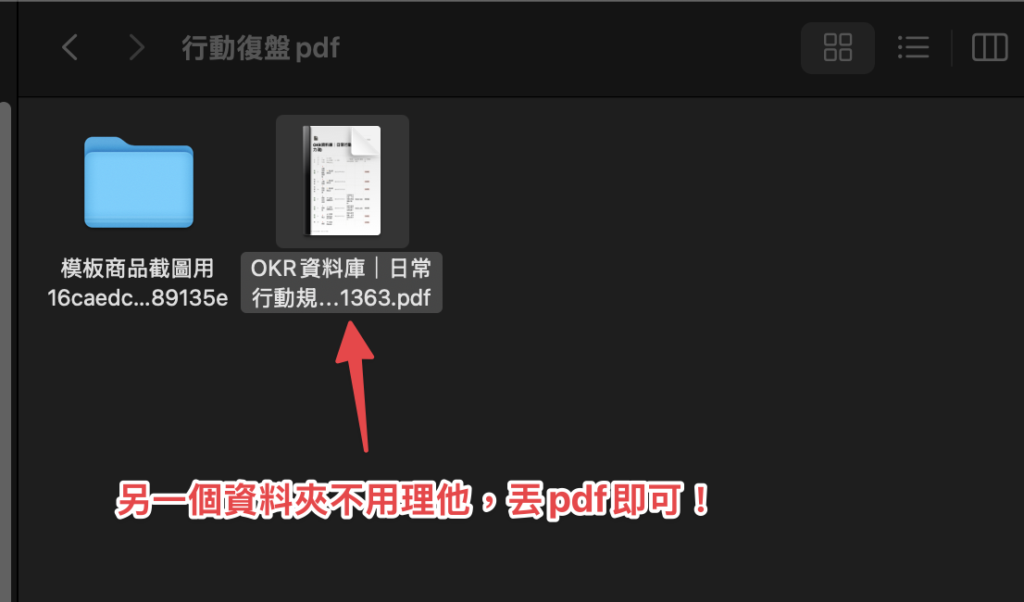
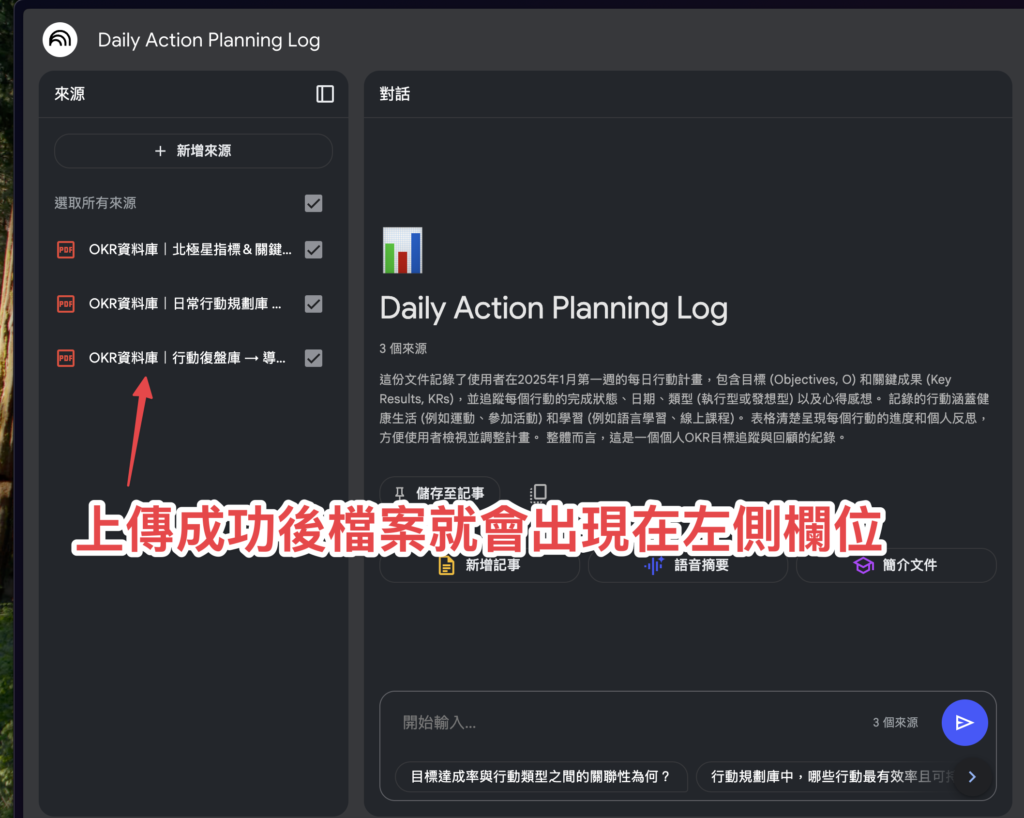
step 4|開始跟AI特論並在📝 AI復盤紀錄區保存回饋啦~
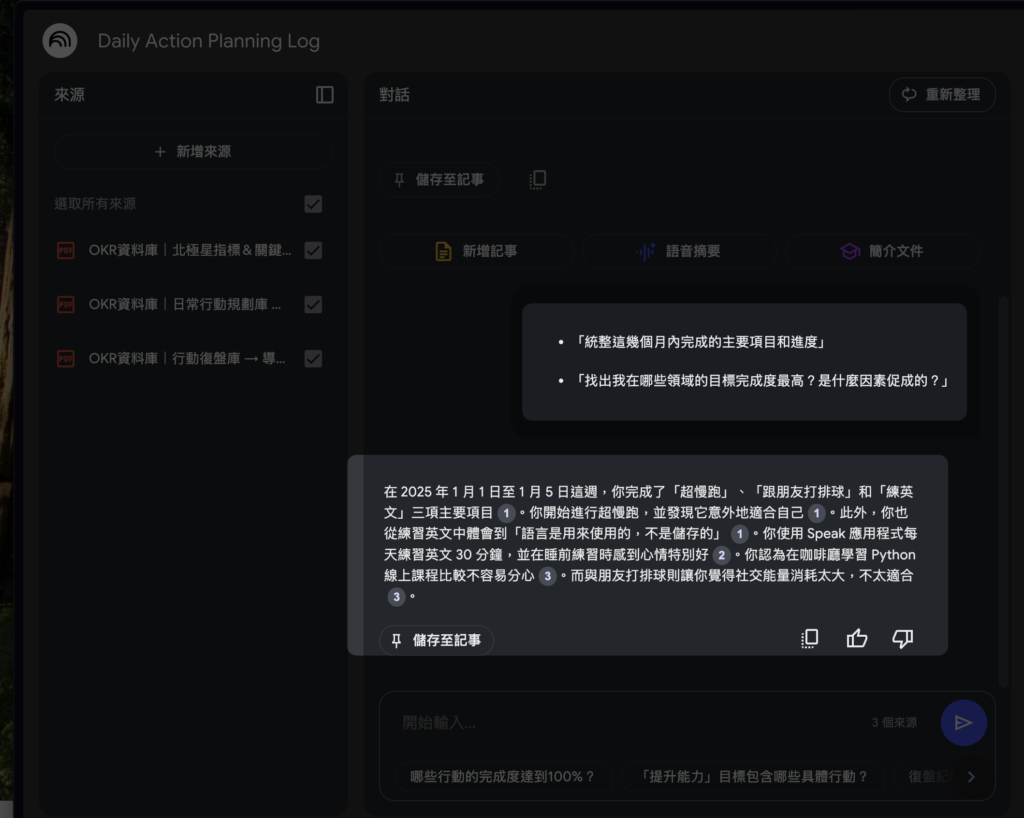
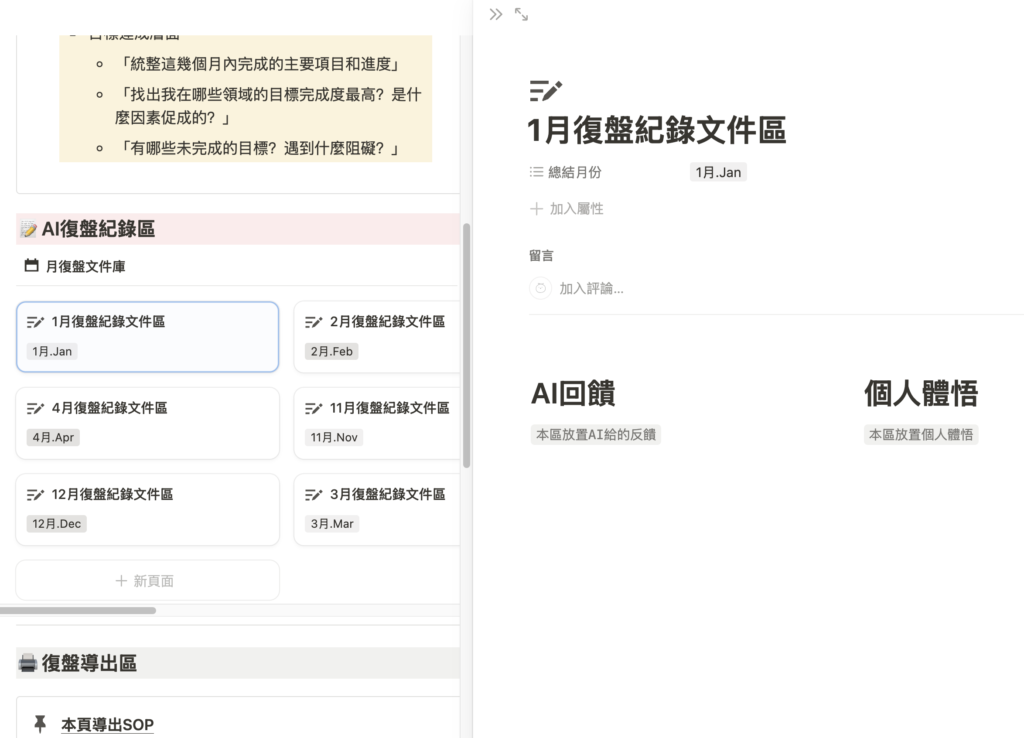
如果你滿意這個模板的話,也歡迎幫我五星評價。領取模板後,我未來若有釋出新的數位工具免費資源,我也會寄信第一時間通知你!
附錄、使用者回饋問答
有人在使用這個模板的時候,有聯絡我說他遇到的問題,所以我決定在文章下方新增一個問題回覆區!希望能讓這個模板更好用,也讓未來領取的人能使用的更方便。
使用者提問1:有一些每日都會做的行動,每次都要複製很多次,不太方便。
如果是每天都會有一些重複型任務的,可以使用Notion資料庫範本的重複新增功能。
以我為例,我現在有一個「3月每天超慢跑」的專案,每天都要超慢跑,這樣3月有31天,這個範本的「重複新增」功能可以在每天指定時間,自動幫你在資料庫新增一頁!
step 1|在2.規劃頁的行動新增區按建立+新範本
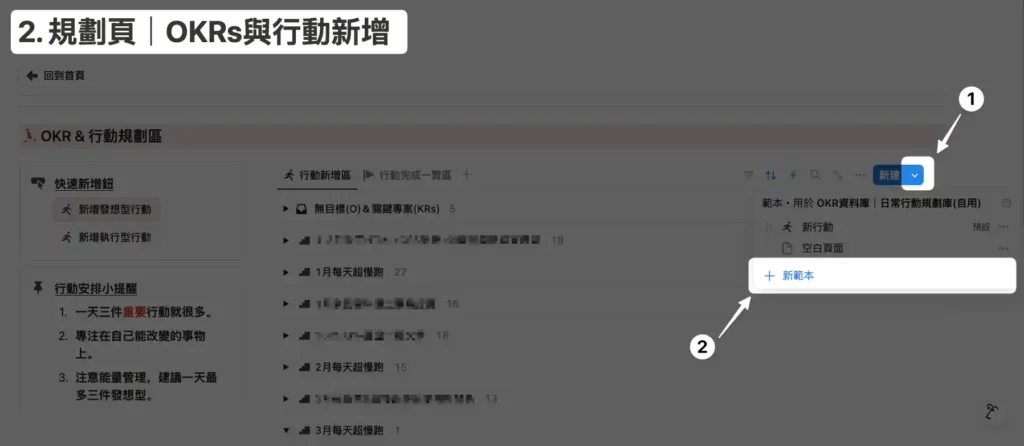
step 2|在日期欄位設置為 今天-複製時的日期
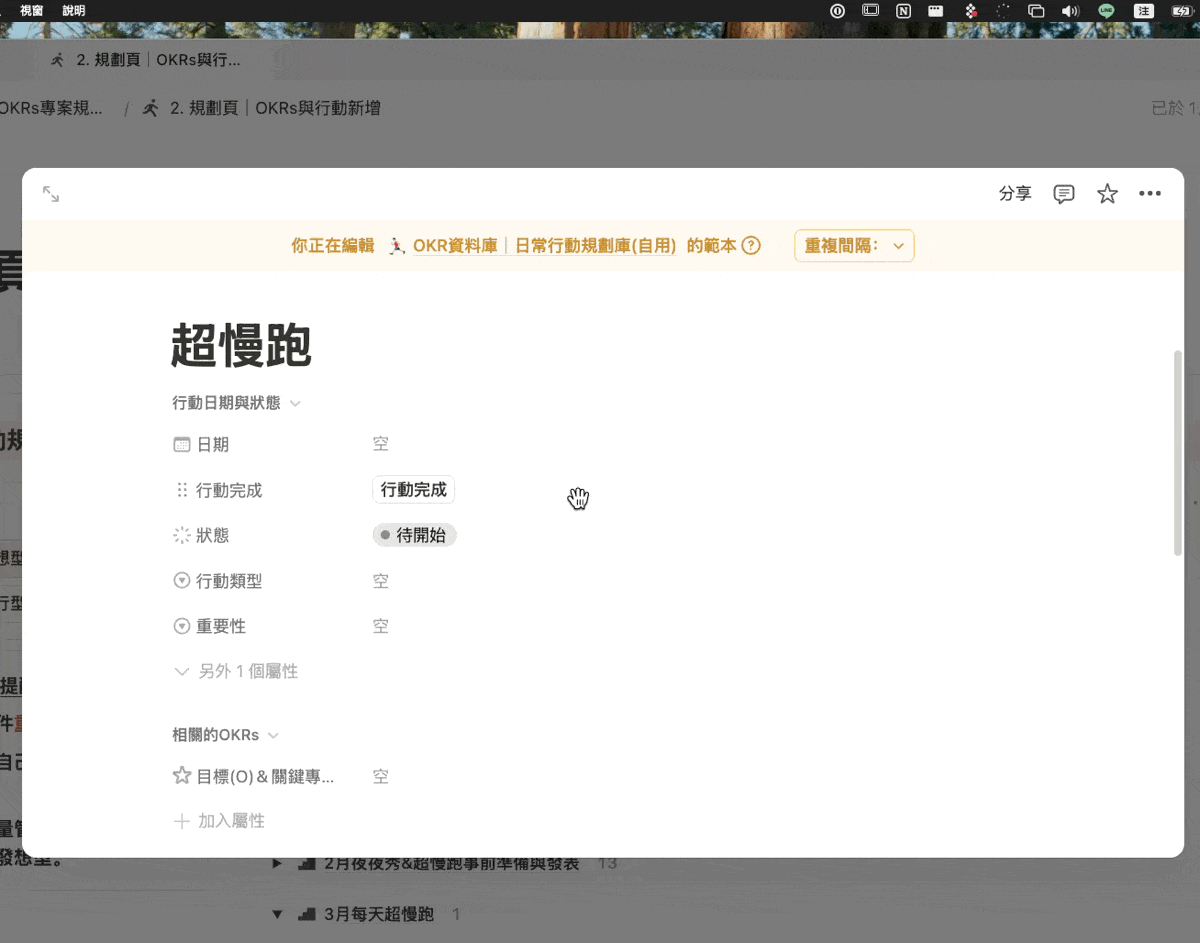
step 3|把行動類型、重要性與相關的OKRs欄位填上
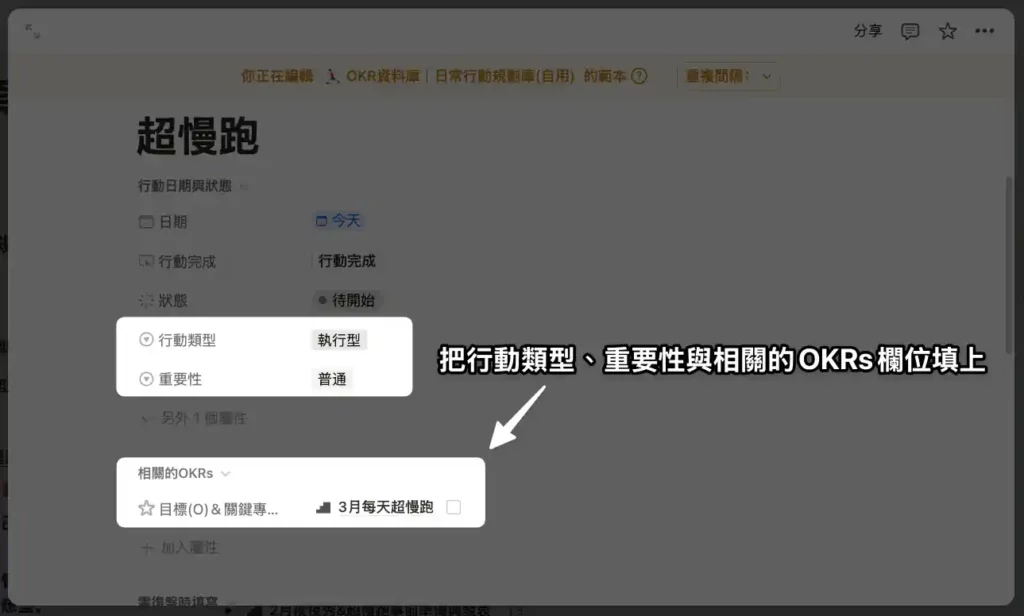
step 4|點擊重複間隔設定
如果你要選擇每天新增,就點擊「天」。這個重複新增功能他有「每幾天」「每幾週」「每幾個月」「每幾年」的設計,你可以選擇要隔多久新增一頁。
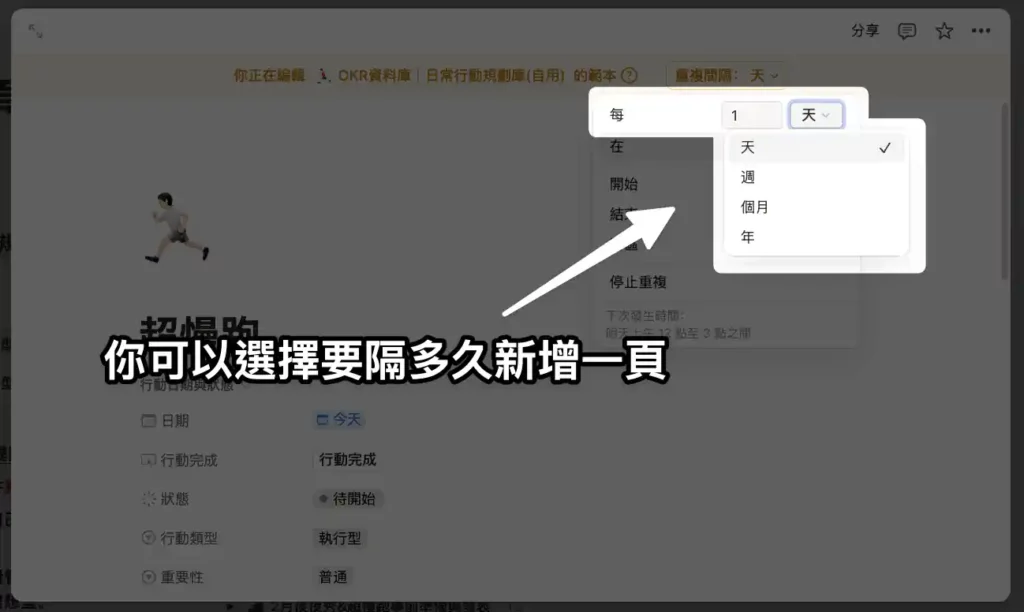
step 5|選擇規律新增頁面要開始於幾月幾號?每天新增頁面的動作要重複幾次?
像我這個專案是「3月每天超慢跑」,我就會設定成如下:
每1天更新。
在午夜左右。(每天晚上12點新增一頁)
開始於3月1號。
重複31次。
這樣他就會每天幫你新增一頁,重複這個動作31次一直到3/31,之後就不用再自己辛苦的一直複製貼上囉!
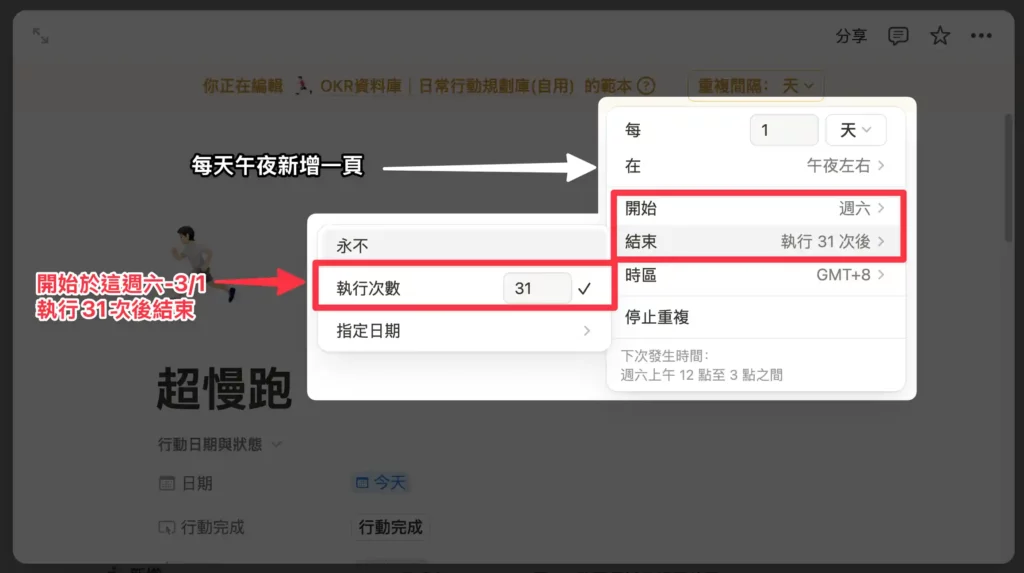
使用者提問2:每日重複的任務,日期一定都要一個個自己填嗎?
是的,如果你是自己新增一頁的話,日期就要自己填,但如果你用上面教的「資料庫頁面重複設定」,在日期那一個欄位有設定好,他自動新增時就會填上新增當天的日期了。
如果大家還有其他關於該模板的問題,都可以留言跟我說,我都會再抽空回覆。

您好,
我利用了2个小时时间,学习并应用了您的2025okr模版,使用后有一些感想,如有冒犯见谅~
1.每日重复类行动安排不好设置,如每日阅读,需要重复添加项
2.重复类任务与日期关联度不好,需要一个个手动填写日期
3.添加行动时,同时选择了大目标和关键任务时,页面会出现重复类任务与目标,推测是数据依赖关系导致的
哈囉項項,謝謝你的使用回饋!
我已經將你提出問題的回覆解法新增到文章的附錄章節,希望有幫助~
關於第三個行動頁面重複出現的問題,就是Notion本身如果在A頁面連結兩個其他頁面,A頁面就是會在兩個頁面中重複出現,但本質上都是同一個A頁面,並不影響設定跟使用喔!
你好~ 感謝你建立的notion模板
關於每日重複的行動 我按照你建議的方式新增了”重複”的行動
EX: 3/1~3/31 每天都要12點前入睡
但是新增完之後,它沒有成功在每一天變成單獨的”小行動”
而是從3/1~3/31變成一塊橫跨整個月的”大行動”
也就是我在3/1按下任務完成,變成整個月都完成啦 ><
請問是不是我哪裡操作錯誤呢
謝謝Anna回饋!是我這邊設定方式寫錯,重複設定那邊要改成「重複幾次」才對,已經更新在文章裡面了~大感謝妳的留言!